PS扣图技巧全解Word下载.docx
《PS扣图技巧全解Word下载.docx》由会员分享,可在线阅读,更多相关《PS扣图技巧全解Word下载.docx(33页珍藏版)》请在冰豆网上搜索。
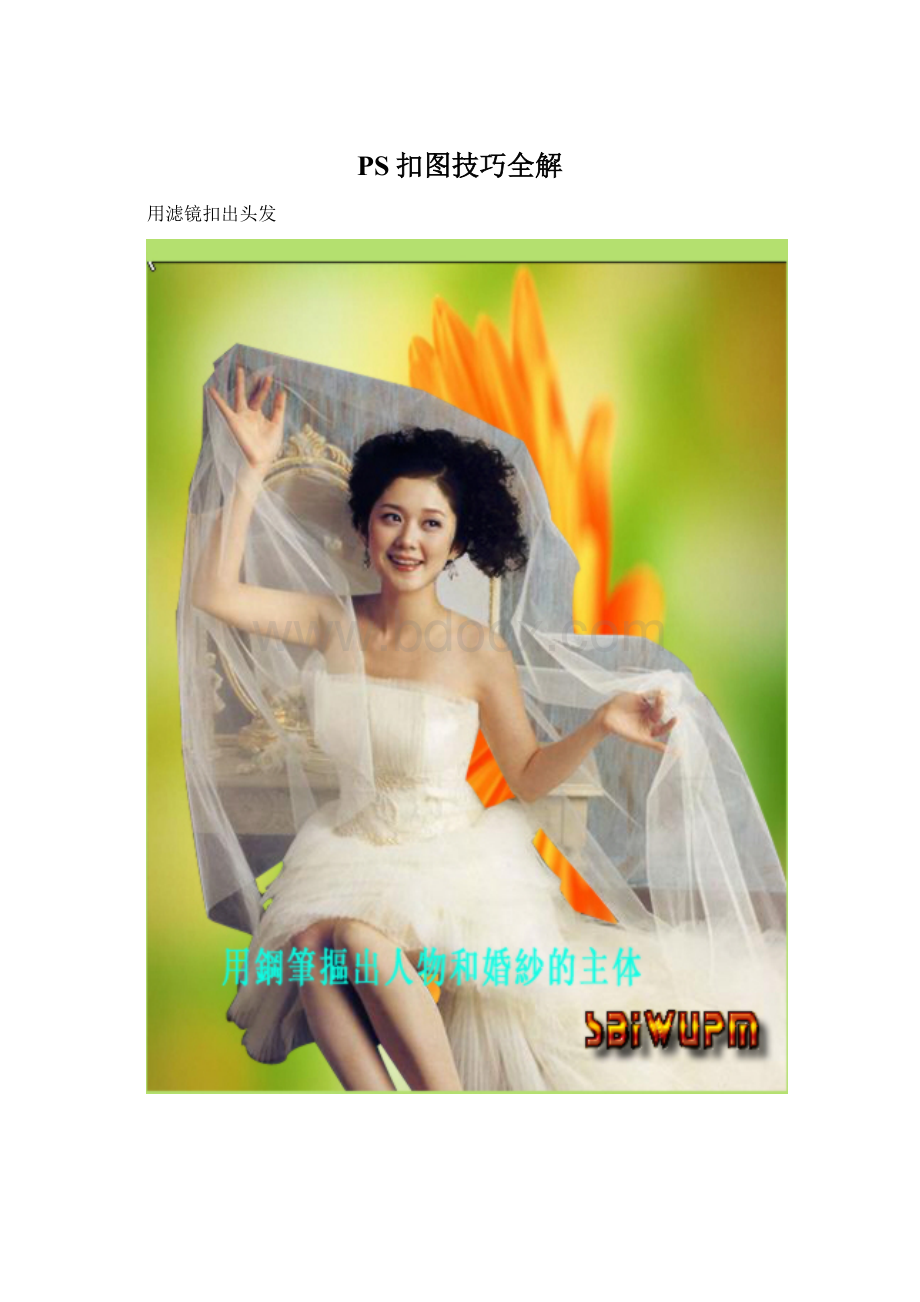
用加深和减淡工具把一些模糊的边缘修理一下,这样对比强一点点,再用色阶就会干净很多.放大图片,把人物的绝对范围选择出来,把这部分通道填黑.这样就有了整体的选择区.至于头发边缘处,我们利用通道来做.
放大图片,把人物的绝对范围选择出来,把这部分通道填黑.这样就有了整体的选择区.至于头发边缘处,我们利用通道来做.
为了防止修坏,把这个通道复制一下.另外,也可以用复制的多通道,制作不同对比的头发选择区.最后把多通道结合到一起,这样可以方便地对图像进行多个区域的调整,比全图整体调整的效果要好很多.
可以看出来,左右的头发,有着不同的颜色对比,所以我们要分区来做,把左边选择出来,用色阶调出对比来.至于头发的细节,最后我们再做.调对比时,在通道中使用选择区,可以保护已经调好的部分.
针对于图左的一小撮头发,我们可以利用别的颜色通道,将它复制后做出ALPHA通道来.只观看需要的头发部分,用色阶调出选择区.可以看到,图左的头发是白色的显示.
CTRL单击通道,把刚才做好的通道载入选择区.进入调好右边头发的那个蓝复本通道,用黑色画笔,把图左的头发也画出来.这样,两边的头发都有了.
CTRL+D取消选择,CTRL+I把通道反相,CTRL单击这个通道,把它载入选择区,回到图层面板,复制背景层,单击蒙版按钮,把刚才载入的选择区转为蒙版,再新建个图层,填一个颜色,放在下面,观看抠出的效果.
放大图像,用非常软的画笔,很低的不透明度,在蒙版上用白色和黑色画出淡淡的头发边,这部分头发,十分模糊,我们也画出一个模糊的过渡来.必要的话,可以用一个像素的画笔画出一些头发丝.
可以看到,头发部分,颜色十分乱,单击图层(注意不是在蒙版上),用白色和黑色,把头发的颜色统一一下.经过长时间的"
磨"
头发就抠出来了.
扣毛茸茸的狗
2)仔细观察,除了狗尾巴部分其它的部分的背景均可以看作是纯色的背景了。
不知道你们看出来的没有?
?
我的方法就是把抠图分成数个单一的纯色背景的抠图来做。
(为什么要搞为纯色背景?
答案只有一个,那就是好抠,抠出来的图损失少喽)
3)说干就干,按L键,切换到套索工具,把“狗头”给抠出来,按Ctrl+Alt+D键,羽化10个像素吧,具体图片具体对待。
如图:
4)按Ctrl+J键,两次,得到两个狗头的新层。
并且把图层一按Ctrl+Shift+U键去色,如图:
6)在图层1上执行图像->
调整->
亮度/对比度命令,设置如图:
7)用橡皮擦工具擦去一些杂色的部分.如图:
8)显示图层1副本层,然后添加图层蒙板,把不需要的部分用画笔工具涂抹。
9)这样狗头部分就抠好了,下来就到狗的下半部分了,乍眼一看,的确不是纯背景,可是我们可以人为的创造出纯背景出来的,方法是用印章工具。
为方便观察,我建了一个图层组,把狗头部分的内容放了进去.
复制背景层一份,并置顶,然后新建图层3,印章工具选项上记得勾选"
用于所有图层"
,(新手一定会奇怪为什么要这么做.可以告诉你们,这样做的目的是如果修不好把图层3删掉就可以了,因为用印章工具是要很多步的,而PS默认只能记录20步而以,万一修成了鬼样子,还是留条后路给自己吧)用印章工具把那些地板的接缝部分进行涂抹,使它与地板一样,为做好纯背景打好条件。
涂抹后完成后,按Ctrl+E向下合并图层即可:
。
10)按L键,切换到套索工具,和前面的一样,套出需要的部分就可以了,再来个羽化5个像素吧。
然后按Ctrl+J键两次,会复制出两个图层,把图层3去色,图层3副本添加图层蒙板,然后用画笔工具把图层3副本的蒙板上涂抹掉不需要的部分。
11)剩下的部分我采用橡皮擦工具直接涂抹.我是看了天师的方法的,这下可以派上用场了,狗尾巴的部分应该调低橡皮擦的不透明度(20%-30%左右吧),再剩下的部分比较好抠了.我就是用橡皮擦只调低一点(80%-90%)就可以涂了。
结果:
12)还有中间的部分没有抠好,不过没关系,我们有强大的蒙板,新建图层5,然后按Ctrl+Shift+Alt+E键,盖印可见图层,然后激活顶层的背景副本层,按住Alt键,点添加图层蒙板,(你也可以直接点添加图层蒙板,然后再按Ctrl+I键,反相,当然还可以在蒙板上填充黑色,效果都是一样的).然后将前景色设为白色,用画笔工具涂狗的肚子.就OK了.
扣头发
打开图片,复制红色通道,并将其反相。
2、用加深工具将人物白色部分加深,主要加深头发边缘的白色发丝。
3、点击选择菜单——色彩范围,进行适当的调整
4、点击图层面板,为图层添加图层蒙板
5、用减淡工具涂抹头发边缘,有些减淡工具擦不到的地方可以用画笔工具进行涂抹注意画笔的硬度和透明度,人物主体可用画笔工具进行涂抹注意画笔的硬度。